รีจิสทรีของ Windows เป็นที่เก็บส่วนกลางของการตั้งค่าและพารามิเตอร์ต่างๆ ที่จำเป็นสำหรับการทำงานของทั้งระบบปฏิบัติการโดยรวมและแอปพลิเคชันแต่ละรายการ ตามกฎแล้ว ผู้ใช้ทั่วไปไม่จำเป็นต้องเข้าไปแทรกแซงในรีจิสทรีโดยตรง เนื่องจากการแก้ไขข้อมูลรีจิสตรีโดยประมาททำให้ง่ายต่อการปิดการใช้งานองค์ประกอบของระบบปฏิบัติการหรือแอปพลิเคชั่นบางตัวที่ติดตั้งอยู่ในนั้น
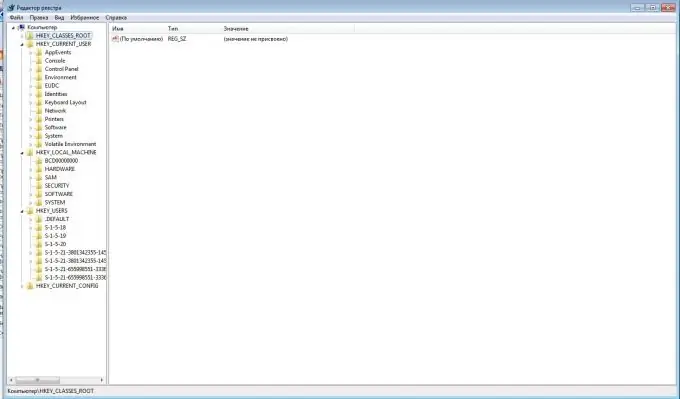
หากจำเป็นต้องเปิดรีจิสทรี windows xp หรือทำการเปลี่ยนแปลงด้วยตนเอง อย่างไรก็ตาม จะใช้ยูทิลิตี้ regedit มาตรฐานสำหรับสิ่งนี้ ในการเริ่มต้น Registry Editor ให้พิมพ์ regedit ที่บรรทัดคำสั่งหรือในเมนู Start - Run ด้วยเหตุนี้ หน้าต่างตัวแก้ไขจะเปิดขึ้น ซึ่งผู้ใช้สามารถดูและแก้ไขรีจิสตรีคีย์ได้ หากจำเป็น รวมถึงสร้างสำเนาสำรองหรือกู้คืนรีจิสตรีจากสำเนาสำรอง
ขอแนะนำให้ทำสำเนาสำรองก่อนแก้ไขรีจิสทรี ในการดำเนินการนี้ ให้คลิกขวาที่สาขารีจิสทรีที่คุณวางแผนจะทำการเปลี่ยนแปลง เลือกรายการเมนูบริบท "ส่งออก" และบันทึกข้อมูลลงในไฟล์ ในอนาคตด้วยสำเนาสำรองสถานะดั้งเดิมของรีจิสทรีจะสามารถกู้คืนได้ง่าย
อย่างไรก็ตาม ในบางกรณี ปัญหาได้เกิดขึ้นแล้ว ณ ขั้นตอนเริ่มต้นตัวแก้ไขรีจิสทรี: แทนที่จะเป็นหน้าต่างตัวแก้ไข ข้อความปรากฏขึ้นว่าผู้ดูแลระบบห้ามไม่ให้แก้ไขรีจิสทรี หากคุณทำงานที่คอมพิวเตอร์ในเครือข่ายขององค์กรและอยู่ภายใต้การดูแลของผู้ดูแลระบบขององค์กร คุณควรขอความช่วยเหลือจากเขา (และเป็นไปได้มากว่าการเปลี่ยนแปลงรีจิสทรีนั้นเป็นหน้าที่ของเขา) อย่างไรก็ตาม บนคอมพิวเตอร์ที่บ้าน สถานการณ์ดังกล่าวอาจเป็นสัญญาณของกิจกรรมของไวรัส ซึ่งในกรณีนี้ จำเป็นต้องใช้มาตรการเพื่อกำจัดภัยคุกคามจากไวรัส
ขั้นแรก ให้สแกนไวรัสอย่างละเอียดโดยใช้ซอฟต์แวร์ป้องกันไวรัสที่เชื่อถือได้ ตามกฎแล้ว หลังจากตรวจพบและกำจัดไวรัส จะสามารถเปิดรีจิสทรี windows xp ได้โดยไม่ยาก หากไม่เป็นเช่นนั้น ให้ตั้งค่าการอนุญาตเพื่อดูด้วยตนเอง
เมื่อต้องการทำสิ่งนี้ บนบรรทัดคำสั่งหรือเมนู Run ให้พิมพ์ gpedit หน้าต่างตัวแก้ไขนโยบายความปลอดภัยจะเปิดขึ้น ทำตามเส้นทาง การกำหนดค่าคอมพิวเตอร์ - การกำหนดค่า Windows - การตั้งค่าความปลอดภัย - นโยบายการจำกัดซอฟต์แวร์ - กฎเพิ่มเติม และตั้งค่าการอนุญาตเพื่อดูรีจิสทรีของ Windows






